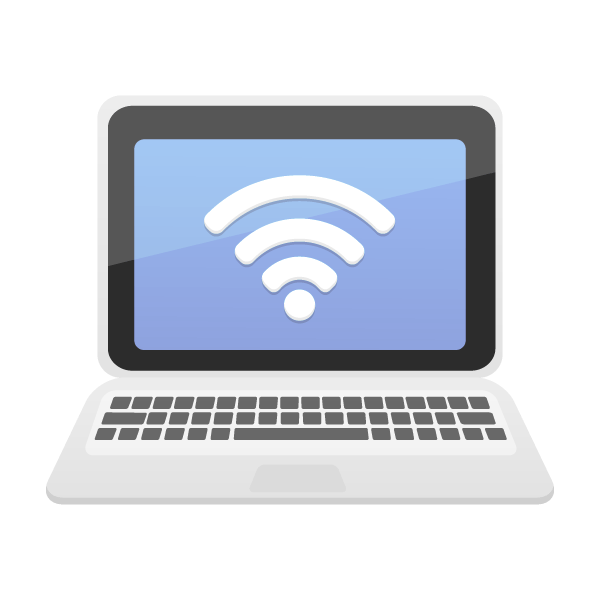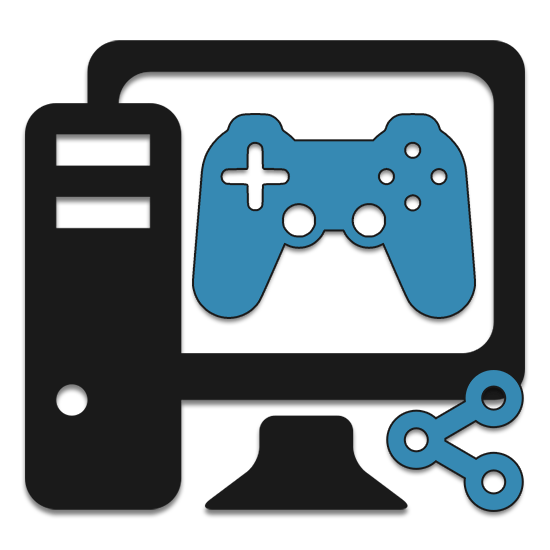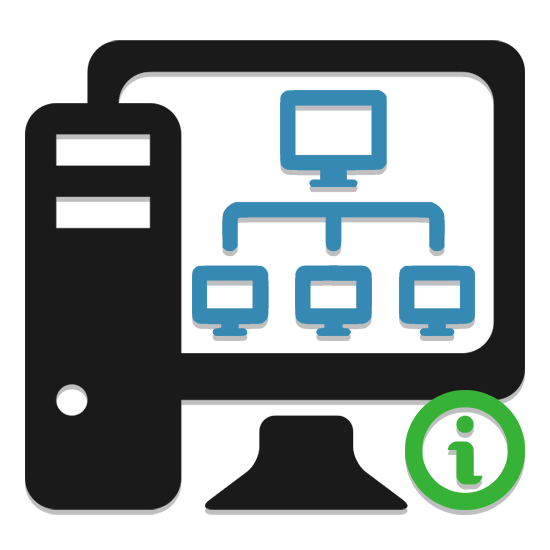Зміст
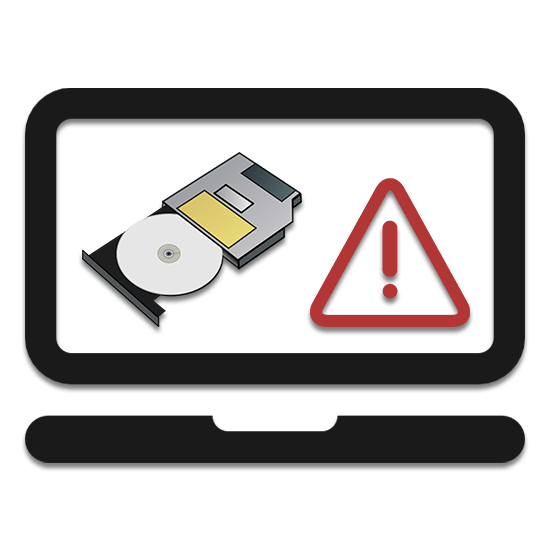
Переважна більшість сучасних ноутбуків за замовчуванням оснащуються універсальним дисководом, що дозволяє працювати з дисками різного типу. Однак буває і таке, що диски не читаються лептопом або привід зовсім відмовляється працювати. В рамках статті ми розповімо про можливі рішення даних проблем.
Не працює дисковод на лептопі
Існує кілька причин неправильної роботи дисковода на ноутбуці. У більшості випадків все зводиться до поломок пристрою або забруднення лінзи.
Причина 1: Фізичні несправності
Насамперед необхідно перевірити, чи справно працює дисковод на ноутбуці і чи видно в якості обладнання в " диспетчері пристроїв» . Виконайте дії, описані нами в інших статтях на сайті і, якщо це не принесло результату, переходите до наступного розділу.
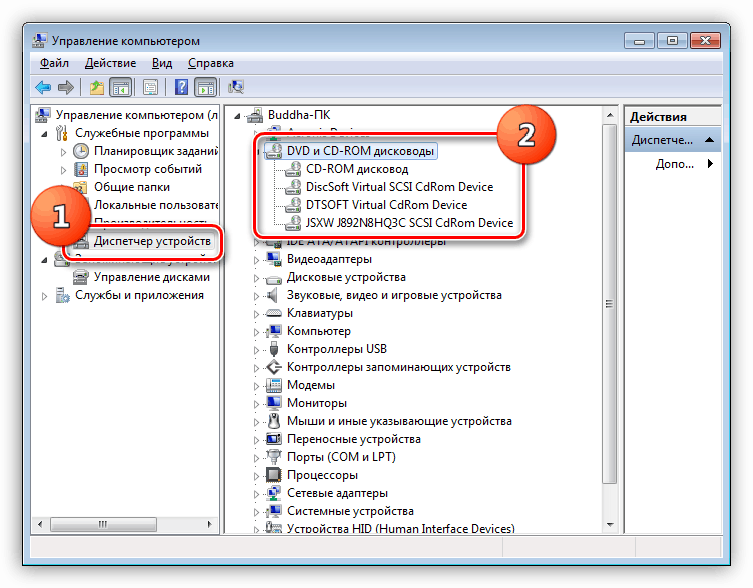
Детальніше:
Комп'ютер не бачить дисковод
не читаються диски на Windows 7
Як і на комп'ютері, ви можете без особливих проблем замінити несправний дисковод, попередньо відшукавши і купивши йому відповідну заміну. Більш того, за бажанням замість оптичного приводу можна встановити додатковий жорсткий диск.

Детальніше:
Як розібрати ноутбук
як замінити дисковод на HDD
Причина 2: забруднення лазера
У тому випадку, якщо дисковод правильно підключений і налаштований, але погано або зовсім не читає диски, проблема може полягати в забрудненні лазерної головки. Щоб виправити проблему, відкрийте привід і акуратними рухами протріть фокусирующую лінзу.
Примітка: Чистку потрібно робити при вимкненому лептопі або попередньо відключивши дисковод від ноутбука.
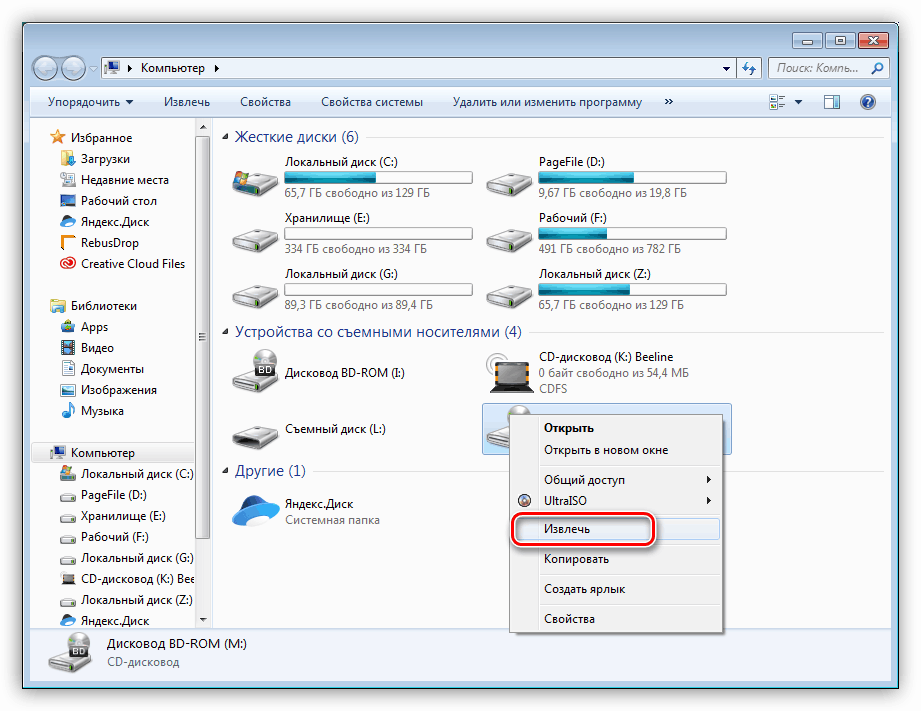
Читайте також: способи відкриття дисковода
Для видалення пилу найкраще використовувати ватяні палички, попередньо змочені ізопропіловим спиртом. Після очищення в обов'язковому порядку видаліть залишки спирту з фокусує лінзи.
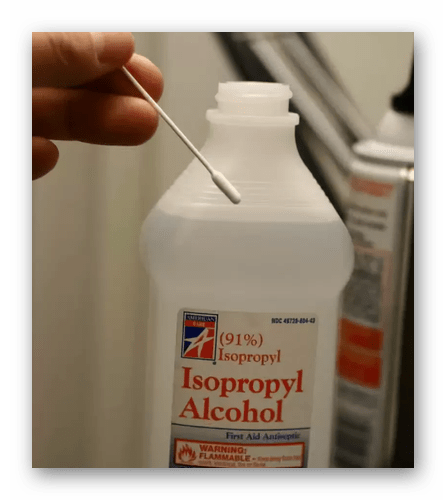
Не використовуйте підручних розчинів для заміни спирту, так як через це пристрій може бути пошкоджено сильніше, ніж було раніше. Крім того, намагайтеся не торкатися лінзи руками без використання ватної палички.
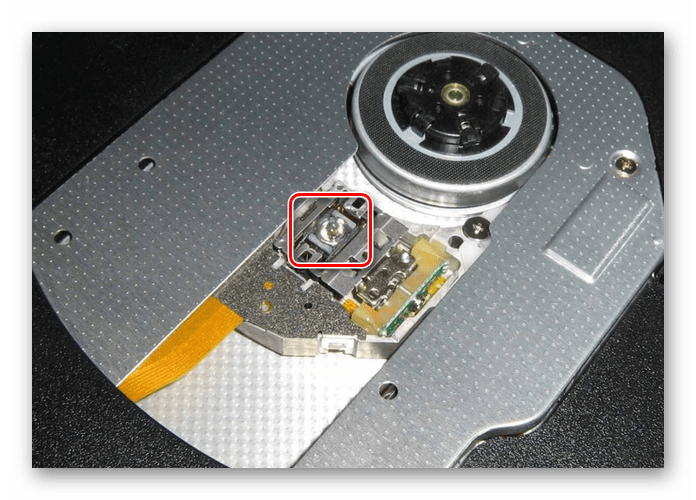
Завершивши процес очищення, ноутбук необхідно включити і перевірити працездатність дисковода. Якщо диски все ще не читаються, цілком можливі пошкодження лазерної головки. В такому випадку єдине рішення полягає в заміні несправного приводу.
Причина 3: носії інформації
Третя причина непрацездатності дисковода на ноутбуці пов'язана з відсутністю підтримки конкретного типу носіїв інформації пристроєм. Буває таке нечасто, так як оптичний привід лептопа розрахований на будь-які типи дисків.

Крім відсутності підтримки, проблема може бути в тому, що несправний сам носій інформації і тому його зчитування неможливо. У зв'язку з порівняно низьким рівнем надійності приводів подібне явище & 8212; не рідкість.
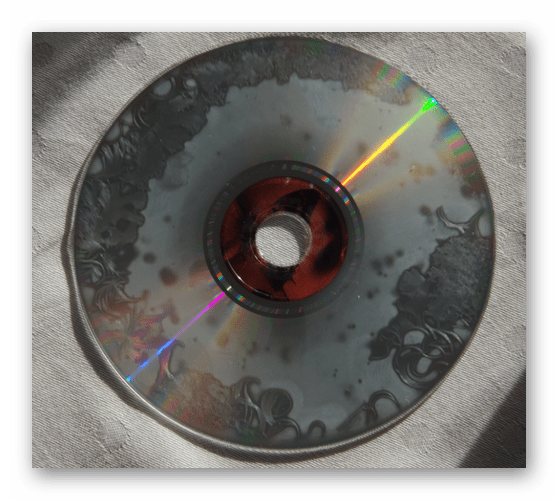
Перевірити ж наявність несправності можна за допомогою інших дисків або пристрою з можливістю читання оптичних носіїв.
Причина 4: неправильний запис
При спробах читання інформації з перезаписуваних носіїв також можуть виникати помилки, які, однак, мають мало спільного з несправностями оптичного приводу. Єдиним варіантом тут є неправильний запис файлів.
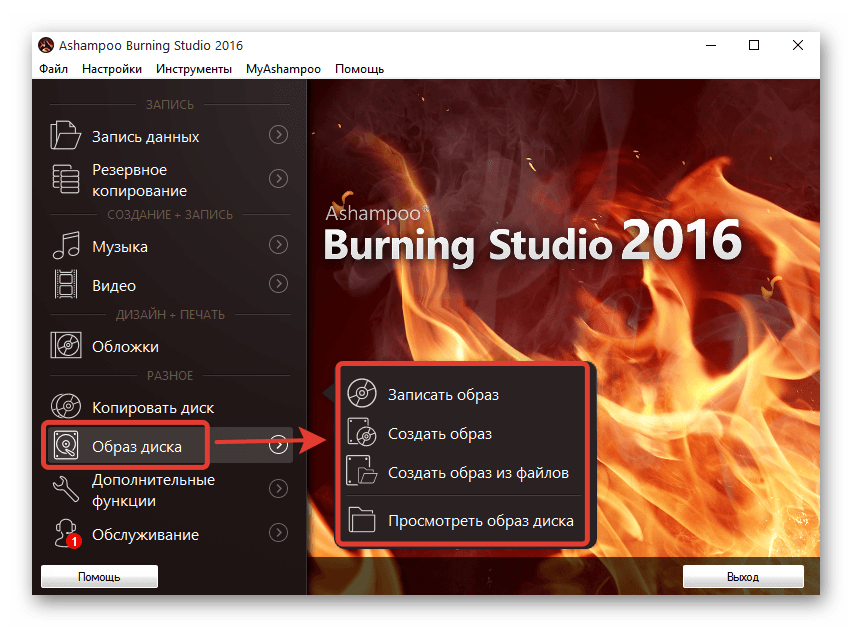
Виправити цю проблему можна шляхом форматування і перезапису інформації, наприклад, за допомогою програми Ashampoo Burning Studio . При цьому раніше записані файли будуть повністю видалені з носія без можливості відновлення.
Примітка: іноді подібний софт перешкоджає правильній роботі дисковода.
Читайте також: Програми для запису образу на диск
Висновок
Описаних в статті причин і методів виправлення несправностей дисковода цілком достатньо для вирішення виникаючих труднощів. За відповідями на додаткові питання по даній темі звертайтеся до нас в коментарі.